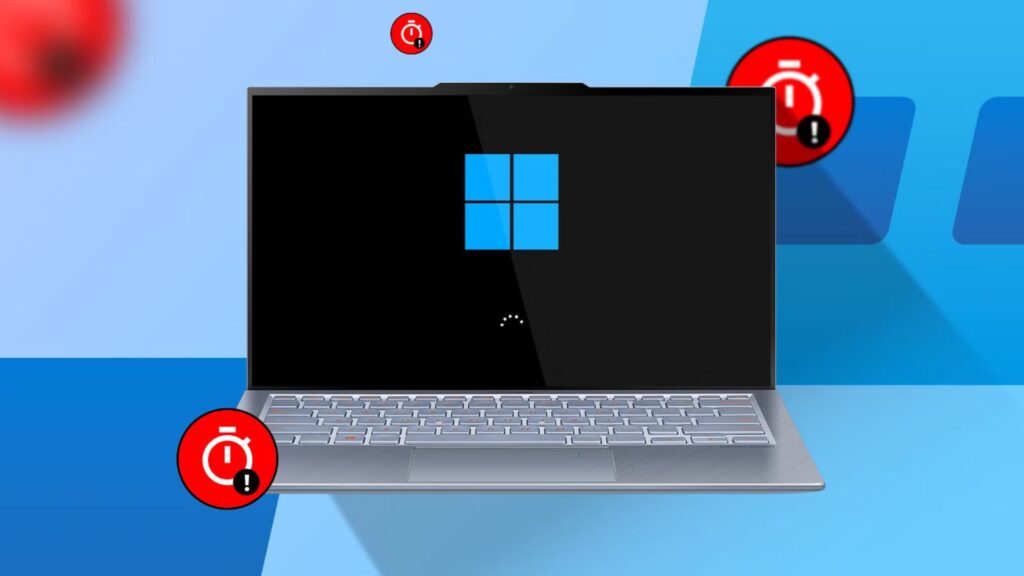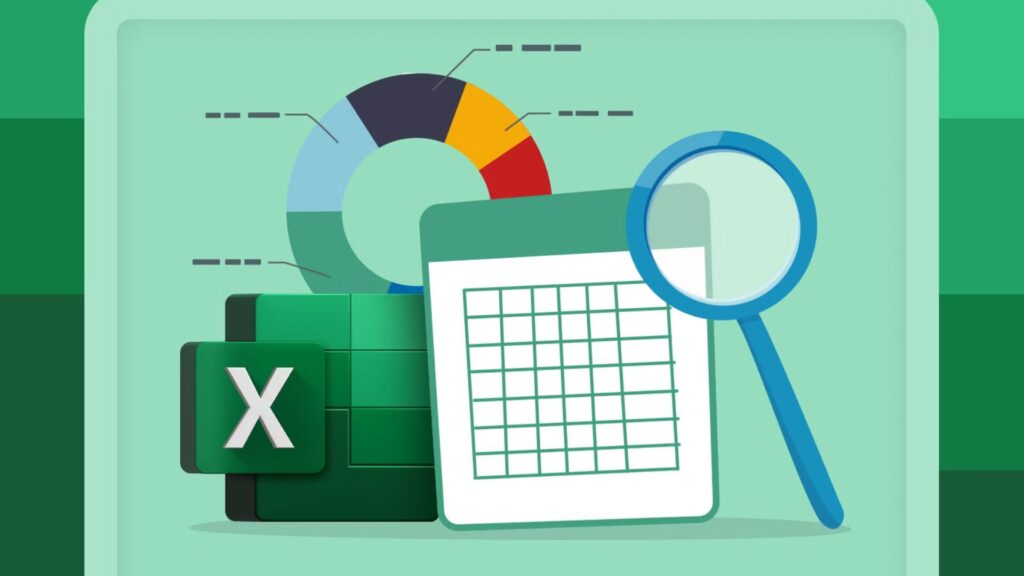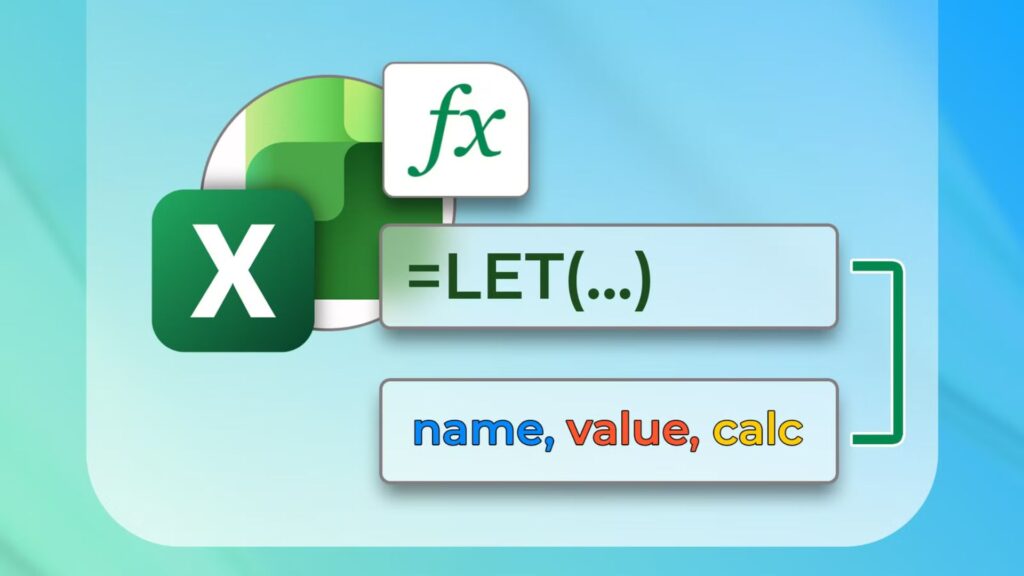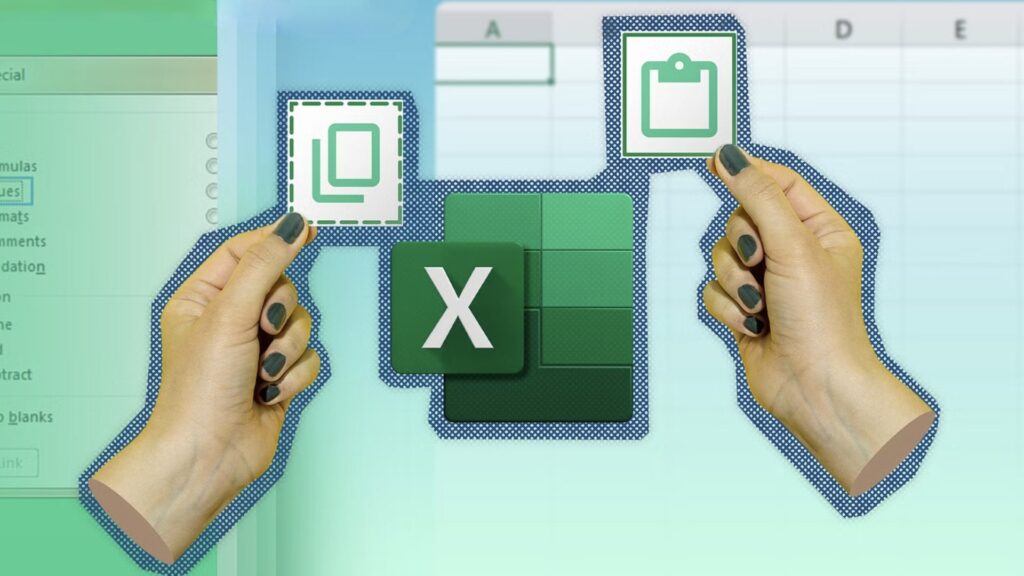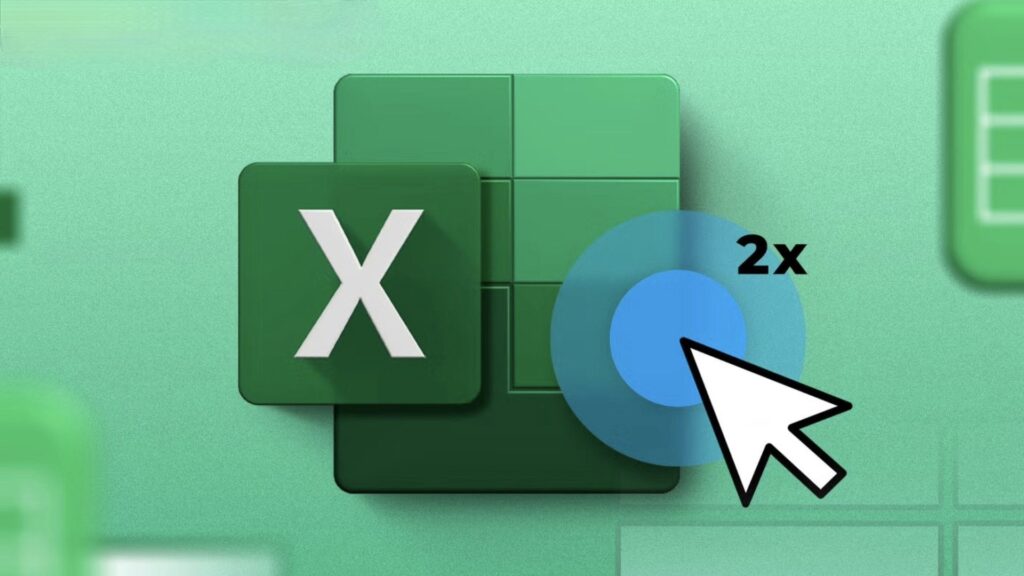Top 6 lý do khiến card đồ họa của bạn bị quá nhiệt

Nếu bạn nhận thấy card đồ họa (graphics card) của mình chạy nóng hơn bình thường, có một vài nguyên nhân phổ biến có thể là thủ phạm. Các card hiện đại thường có các giải pháp làm mát mạnh mẽ giúp chúng duy trì tốc độ xung nhịp và hiệu suất tối đa, nhưng một số vấn đề đơn giản là không thể tránh khỏi đối với bất kỳ GPU (bộ xử lý đồ họa) nào.
Trong nhiều trường hợp, việc quá nhiệt không phải do một vấn đề duy nhất mà là do sự kết hợp của nhiều vấn đề nhỏ cộng lại, khiến card của bạn liên tục chạm mốc 90°C+. Dưới đây là một số lý do có khả năng nhất khiến card đồ họa của bạn bị quá nhiệt và cách khắc phục chúng.
Xem thêm: Hướng dẫn cách nâng cấp Windows 10 (BIOS) lên Windows 11 (UEFI) mà không làm mất dữ liệu
1. Bụi bẩn tích tụ

Lần cuối cùng bạn vệ sinh bên trong PC của mình là khi nào? Nếu câu trả lời của bạn là “Tôi không nhớ,” rất có thể nó đã bị tắc nghẽn bởi bụi bẩn.
Ngay cả khi bạn có mặt bên bằng kính cường lực và máy trông có vẻ sạch sẽ, vẫn có khả năng cao bụi đã tích tụ sâu bên trong tản nhiệt của card đồ họa. Bạn không thể nhìn thấy nó, nhưng nó có thể có tác động lớn đến khả năng duy trì nhiệt độ mát mẻ của GPU. Ngay cả một lớp bụi mỏng cũng có thể giữ nhiệt và giảm hiệu quả làm mát của card đồ họa, khiến nhiệt độ tăng đột ngột.
Khi tôi tháo PC ra để lau bụi lần đầu tiên sau một thời gian, tôi đã bị sốc bởi lượng bụi thoát ra từ một chiếc card đồ họa tưởng chừng như tương đối sạch.
Bên cạnh bụi có thể nhìn thấy trên card, các triệu chứng phổ biến của việc tích tụ bụi bao gồm GPU chạy nóng khi chịu tải, quạt kêu to hơn và nhiệt độ không tải cao.
May mắn thay, giải pháp rất đơn giản: tháo mặt bên của máy tính, dùng một tay giữ cánh quạt của card đồ họa và dùng bình khí nén để làm sạch card. Nếu có thể, hãy làm điều này ở ngoài trời để tránh phải dọn dẹp sau đó. Nếu có nhiều bụi thoát ra, xin chúc mừng—bạn có thể đã tìm ra vấn đề. Hãy nhớ duy trì lịch lau bụi thường xuyên trong tương lai.
2. Luồng không khí trong vỏ máy kém

Nếu toàn bộ máy tính của bạn có xu hướng chạy nóng (bao gồm cả CPU), thì việc card đồ họa bị quá nhiệt cũng không có gì đáng ngạc nhiên. GPU giải phóng nhiệt bên trong vỏ máy và phụ thuộc trực tiếp vào luồng không khí tốt trong vỏ máy để giữ mát. Điều phức tạp là luồng không khí kém thường không phải do một yếu tố duy nhất, mà là do sự kết hợp của nhiều yếu tố.
Đầu tiên, nếu PC của bạn được đặt ở khu vực bị cản trở khiến nó không thể thoát nhiệt dễ dàng, chẳng hạn như dưới gầm bàn hoặc trên thảm, hãy thử di chuyển nó đến một vị trí có luồng không khí không bị cản trở, chẳng hạn như trên mặt bàn của bạn. Chỉ riêng điều này cũng có thể giảm nhiệt độ bên trong đi vài độ.
Một yếu tố khác có thể làm tăng nhiệt độ vỏ máy là luồng không khí kém do quản lý cáp lộn xộn. Đúng vậy—quản lý cáp không chỉ để làm đẹp. Di chuyển cáp ra khỏi đường đi để quạt có thể thực hiện công việc của chúng có thể có tác động lớn đáng ngạc nhiên đến nhiệt độ vỏ máy, và từ đó, đến nhiệt độ GPU. Dành một giờ để mở PC và định tuyến cáp ra xa quạt là một giải pháp đơn giản và hiệu quả.
Nếu điều đó không giúp ích, có một giải pháp nữa cho một PC chạy nóng. Nhiều vỏ máy đi kèm với quạt tiêu chuẩn chất lượng thấp, có thể không di chuyển đủ không khí.
Nâng cấp lên các quạt tốt có thể tạo ra sự khác biệt lớn. Bạn thậm chí không cần phải tốn nhiều tiền—nếu bạn không quan tâm đến RGB, một vài chiếc quạt Arctic F12 được gắn ở đúng vị trí có thể cải thiện đáng kể khả năng làm mát của PC và giảm nhiệt độ GPU. Quan trọng nhất, hãy đảm bảo bạn có ít nhất một quạt hút được gắn ở phía sau.
3. Ép xung quá mức (Too Aggressive Overclock)

Nếu bạn đã ép xung (overclock) card đồ họa của mình để đạt hiệu suất cao hơn, hoặc nếu bạn có một trong những mẫu được ép xung từ nhà máy (factory OC models), bạn có thể không nhận ra điều này có thể làm cho card đồ họa của bạn chạy nóng hơn đến mức nào. Điều này đặc biệt đúng nếu bạn chưa kết hợp việc ép xung với đường cong quạt (fan curve) được tối ưu hóa và có thể là một chút hạ áp (undervolt) nhẹ.
Điều tồi tệ nhất là nếu việc ép xung của bạn đang khiến card đồ họa bị quá nhiệt, thì có lẽ nó đang gây hại nhiều hơn lợi cho hiệu suất của bạn. Vì vậy, giải pháp tốt nhất là hạ xung nhịp (underclock) card đồ họa một cách có chủ đích, ngay cả khi điều đó có nghĩa là tốc độ giảm xuống dưới tốc độ được quảng cáo trên hộp của một mẫu OC.
Ví dụ, nếu chiếc ASUS TUF Gaming RX 9070 XT OC của bạn chạy nóng ở xung nhịp tăng tốc 3080MHz, hãy thử chuyển sang Chế độ Mặc định được đặt ở 3060MHz. Và nếu điều đó không giúp ích, hãy giảm hẳn xuống xung nhịp tăng tốc được AMD quảng cáo cho chiếc card này, là 2970MHz (hoặc có thể thấp hơn nữa).
Ngoài việc điều chỉnh tốc độ xung nhịp, bạn nên cân nhắc hạ áp (undervolting) card đồ họa.
AMD có một giải pháp hạ áp tự động tiện dụng trong trình điều khiển của mình, và người dùng NVIDIA có thể thử hạ áp thủ công bằng MSI Afterburner. Điều này có thể giảm đáng kể nhiệt độ GPU, mặc dù nó cũng có thể gây ra sự mất ổn định, đặc biệt nếu bạn vẫn đang giữ ép xung trên GPU, vì vậy hãy thử nghiệm với các cài đặt một chút cho đến khi bạn tìm thấy thứ phù hợp.
4. Quạt bị lỗi hoặc cấu hình đường cong quạt sai

Nếu card đồ họa của bạn tương đối cũ hoặc đã chạy nhiều giờ, có khả năng một trong các quạt đã bị mòn và không còn quay nhanh như bình thường. Bạn có thể tự kiểm tra điều này bằng cách đặt card đồ họa dưới tải và quan sát các quạt quay.
Một chiếc quạt quay chậm hoặc không quay là một dấu hiệu rõ ràng (giả sử tốc độ quạt bằng không không được bật và bạn đang thực sự ép GPU). Bạn cũng có thể thử đặt tốc độ quạt lên tối đa theo cách thủ công trong trình điều khiển và xem chúng có phản hồi không.
Tùy thuộc vào nhà cung cấp card đồ họa của bạn, bạn có thể thực hiện kiểm tra sức khỏe quạt bằng phần mềm độc quyền của họ. Ví dụ, chiếc Sapphire AMD RX 580 cũ của tôi có tính năng kiểm tra sức khỏe quạt được tích hợp trong Sapphire TriXX mà tôi có thể sử dụng để kiểm tra quạt, vì vậy hãy kiểm tra phần mềm của nhà cung cấp của bạn để xem nó có cung cấp tính năng tương tự không.
Giả sử quạt GPU của bạn hoạt động, bạn có thể ngạc nhiên khi biết rằng chúng vẫn có thể là thủ phạm. Hầu hết các card đồ họa đều sử dụng đường cong quạt (fan curves) được tối ưu hóa cho âm thanh hơn là hiệu suất.
Điều này có nghĩa là ngay cả dưới tải tối đa, quạt của card đồ họa có thể không vượt quá khoảng 30% tốc độ tối đa của chúng. Nếu bạn quan tâm nhiều hơn đến hiệu suất làm mát hơn là một chút tiếng ồn phụ thêm hoặc hao mòn quạt nhỏ, thì nên tạo đường cong quạt tùy chỉnh của riêng bạn và tối ưu hóa nó theo ý thích của bạn. Đây là một giải pháp gần như phổ biến sẽ làm mát mọi card đồ họa, vì vậy đừng bỏ qua bước này.
5. Keo tản nhiệt và miếng tản nhiệt bị khô

Nếu bạn chưa bao giờ thay keo tản nhiệt (thermal paste) và miếng tản nhiệt (thermal pads) của card đồ họa, có khả năng rất cao chúng đã bị khô và cứng lại. Công việc chính của keo tản nhiệt là truyền nhiệt từ GPU đến tản nhiệt, vì vậy ngay cả một sự thiếu hiệu quả nhỏ trong quá trình này cũng có thể có tác động lớn đến nhiệt độ của GPU.
Theo báo cáo của Tom’s Hardware, hầu hết các nhà cung cấp card đồ họa có xu hướng sử dụng keo tản nhiệt chất lượng thấp sẽ bị xuống cấp sau vài tháng và gây ra quá nhiệt. Ngay cả khi họ sử dụng keo tốt, vài năm sử dụng nhiều cũng đủ để làm khô nó đến mức cần phải thay thế để phục hồi hiệu suất làm mát.
Tương tự, các miếng tản nhiệt giữ mát cho các thành phần thứ cấp như VRAM và VRM cũng bị khô. Nếu bạn đã mở card để thay keo, bạn cũng nên thay luôn các miếng tản nhiệt.

Đây thực sự là một trong những bước bảo trì đầu tiên tôi thực hiện trên bất kỳ card đồ họa đã qua sử dụng nào mà tôi mua.
Cả keo và miếng tản nhiệt đều khá rẻ, vì vậy mối quan tâm thực sự duy nhất là vô tình làm hỏng card. Chỉ nên thử điều này nếu bạn sẵn lòng chấp nhận rủi ro hoặc biết mình đang làm gì; nếu không, hãy để việc này cho các chuyên gia và thực hiện tại một cửa hàng sửa chữa máy tính.
Mở card đồ họa của bạn có thể dẫn đến hư hỏng vĩnh viễn.
6. Bộ tản nhiệt bị lệch

Nếu bạn đã thay keo tản nhiệt trong card đồ họa của mình nhưng nó vẫn bị quá nhiệt, có một khả năng nhỏ là bộ tản nhiệt (heatsink) đã không được lắp đặt lại đúng cách. Nó cũng có thể đã bị dịch chuyển nhẹ trong quá trình vận chuyển hoặc xử lý thô, mặc dù điều đó ít xảy ra hơn. Áp lực không đồng đều lên GPU và các thành phần khác có thể gây ra tiếp xúc kém, điều này đến lượt nó có thể làm cho card đồ họa bị quá nhiệt hoặc thậm chí gặp sự cố.
Nếu bạn còn mới trong việc tháo lắp card đồ họa, bạn có thể ngạc nhiên về lượng áp lực thực sự cần thiết giữa tản nhiệt và GPU. Đó là lý do tại sao điều quan trọng là phải siết chặt các ốc vít của tản nhiệt bằng cách sử dụng kiểu bắt chéo để tạo ra áp lực đồng đều. Một lần nữa, nếu bạn thiếu kinh nghiệm và không muốn mạo hiểm làm hỏng card, tốt nhất là nên để công việc này cho các chuyên gia.
Một chiếc card đồ họa bị quá nhiệt là một trong những vấn đề phổ biến nhất mà chủ sở hữu PC có thể gặp phải. May mắn thay, hầu hết các nguyên nhân gây quá nhiệt đều có những giải pháp khá đơn giản có thể giúp GPU của bạn chạy mát và hoạt động tốt nhất.
7. Kết luận
Hiểu rõ sáu lý do chính khiến card đồ họa bị quá nhiệt – từ quạt làm mát kém, tản nhiệt bám bụi, đến ép xung quá mức hay luồng không khí không tối ưu – là bước đầu tiên để bảo vệ hiệu suất và tuổi thọ của GPU. Bằng cách áp dụng các biện pháp như vệ sinh định kỳ, tối ưu hóa luồng không khí, hoặc điều chỉnh cài đặt phần mềm, bạn có thể giữ card đồ họa hoạt động mượt mà và bền bỉ trong mọi tác vụ, từ chơi game đến render đồ họa. Hãy hành động ngay để đảm bảo hệ thống của bạn luôn ở trạng thái tốt nhất!
Xem thêm: Hướng dẫn cách nâng cấp Windows 10 (BIOS) lên Windows 11 (UEFI) mà không làm mất dữ liệu
Nếu bạn cần linh kiện chất lượng, giải pháp làm mát hiệu quả hoặc tư vấn kỹ thuật để nâng cấp PC, hãy ghé thăm COHOTECH – cửa hàng cung cấp sản phẩm và dịch vụ công nghệ hàng đầu, luôn sẵn sàng hỗ trợ bạn tối ưu hóa setup của mình!
Hãy chia sẻ kinh nghiệm xử lý quá nhiệt GPU của bạn hoặc bất kỳ mẹo nào bạn đã áp dụng trong phần bình luận bên dưới. Đừng quên chia sẻ bài viết này với bạn bè và cộng đồng công nghệ để cùng nhau giữ cho card đồ họa luôn mát mẻ và mạnh mẽ nhé!